Ce paramètre est accessible uniquement aux propriétaires et aux gestionnaires.
Allez dans Paramètres de l'espace de travail > Sélectionnez Canaux pour afficher tous les canaux connectés à l'espace de travail que vous avez choisi.
Tapez le nom du canal dans la barre de recherche pour le trouver.
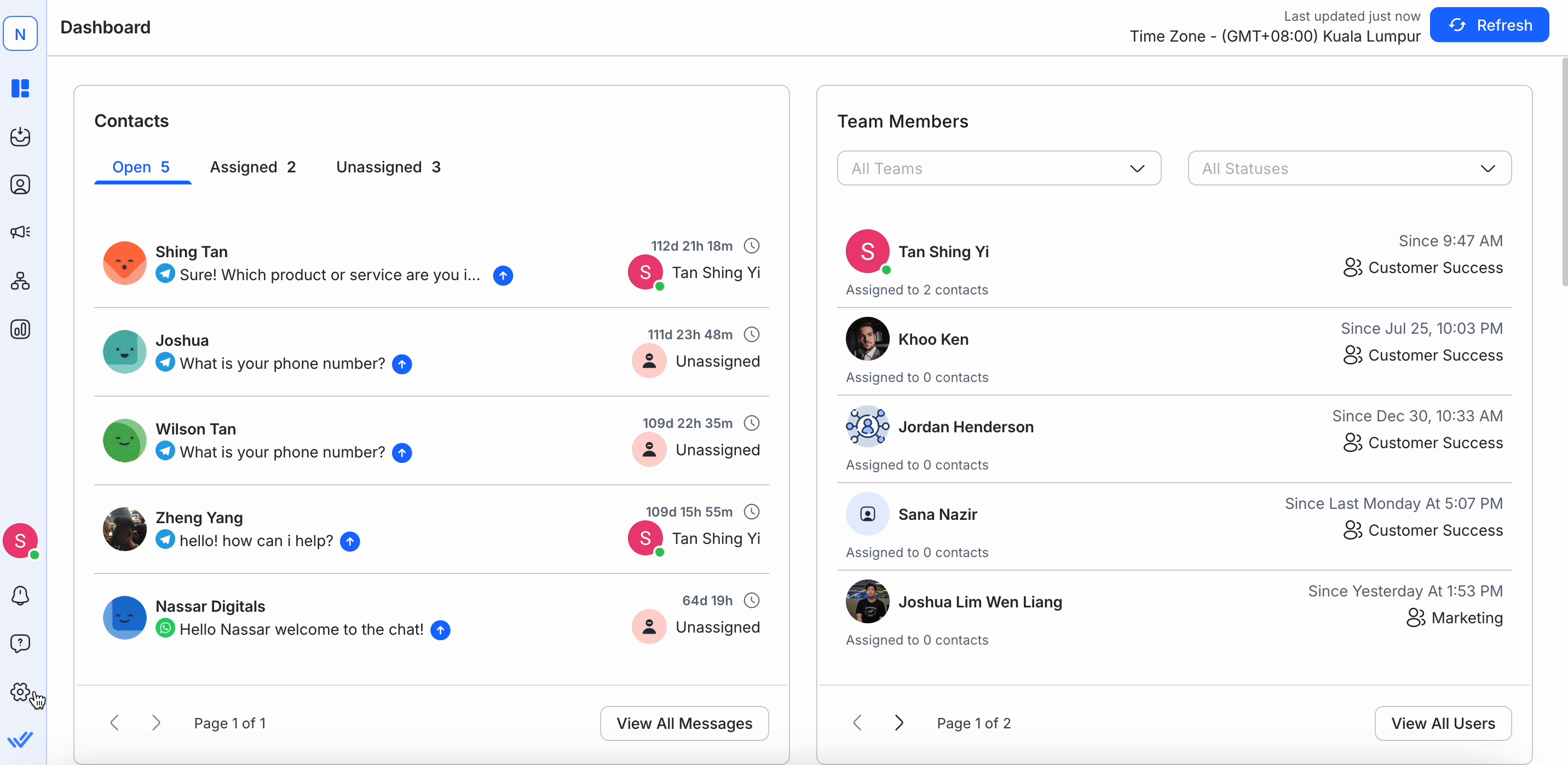
Sur cette page, vous pouvez:
Seuls les propriétaires peuvent connecter des chaînes.
Sur la page Channels , cliquez sur Ajouter des canaux.
Sélectionnez un canal et cliquez sur Connecter.
Pour plus de détails, visitez la page Chaînes de messagerie.
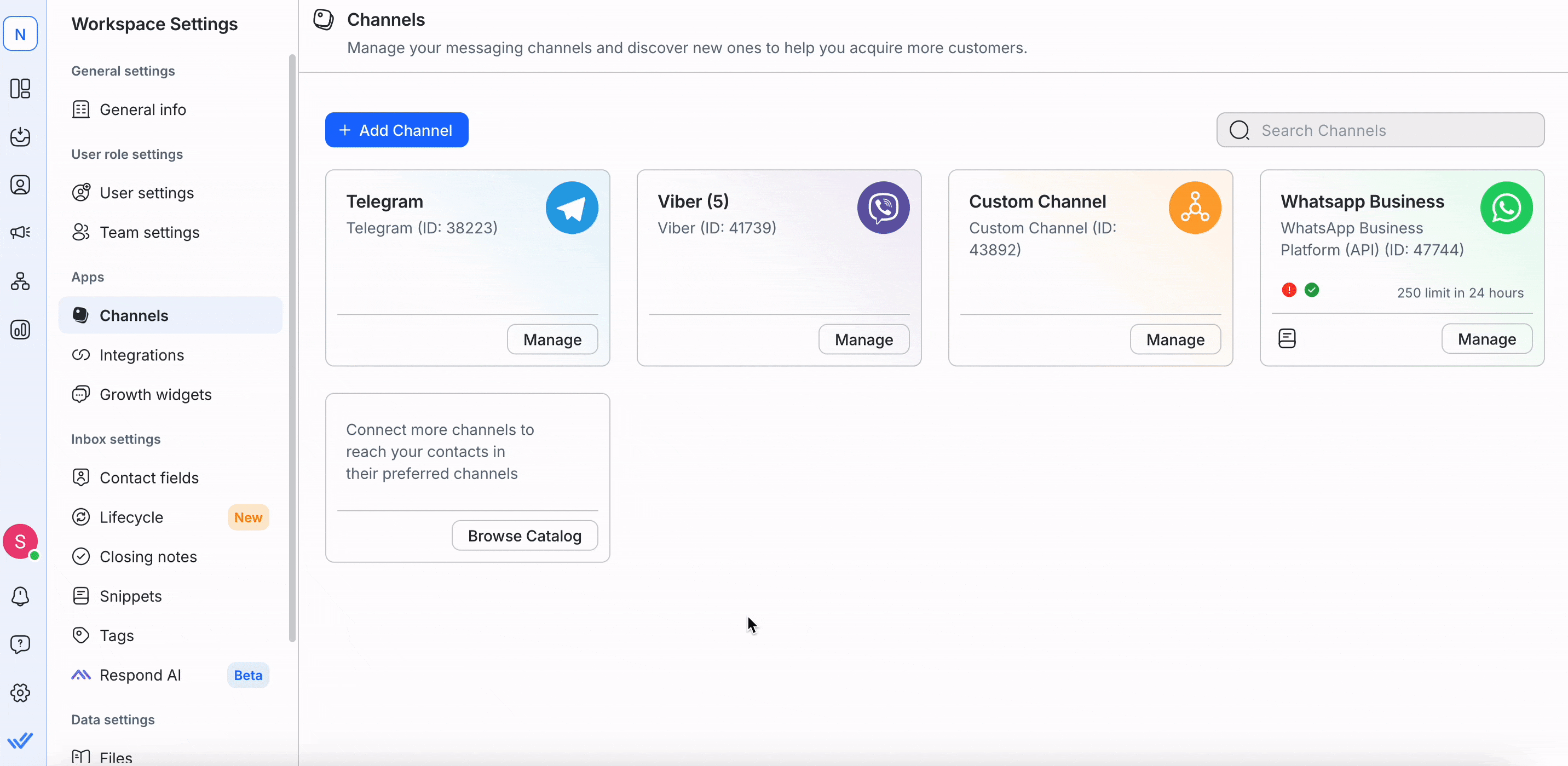
Pour gérer une chaîne, cliquez sur Gérer sur la vignette du canal's. Chaque canal fournit un ensemble différent de fonctions et de fonctions :
Modifier les paramètres tels que le nom du canal et d'autres options spécifiques au canal. Cliquez sur Enregistrer les modifications pour appliquer les mises à jour.
Cliquez sur Supprimer le canal et suivez les instructions.
Les contacts restent mais ne peuvent pas être contactés via le canal supprimé.
La suppression d'un canal supprime également toutes les configurations de manière permanente.
Pour plus de détails sur les canaux spécifiques :
Supprimer un Facebook, WhatsApp ou une chaîne Telegram ne supprimera pas vos contacts ou votre historique de chat.
Vous pouvez envoyer des réponses privées aux utilisateurs qui commentent sur un message sur votre page pour les faire Contacts sur respond.io.
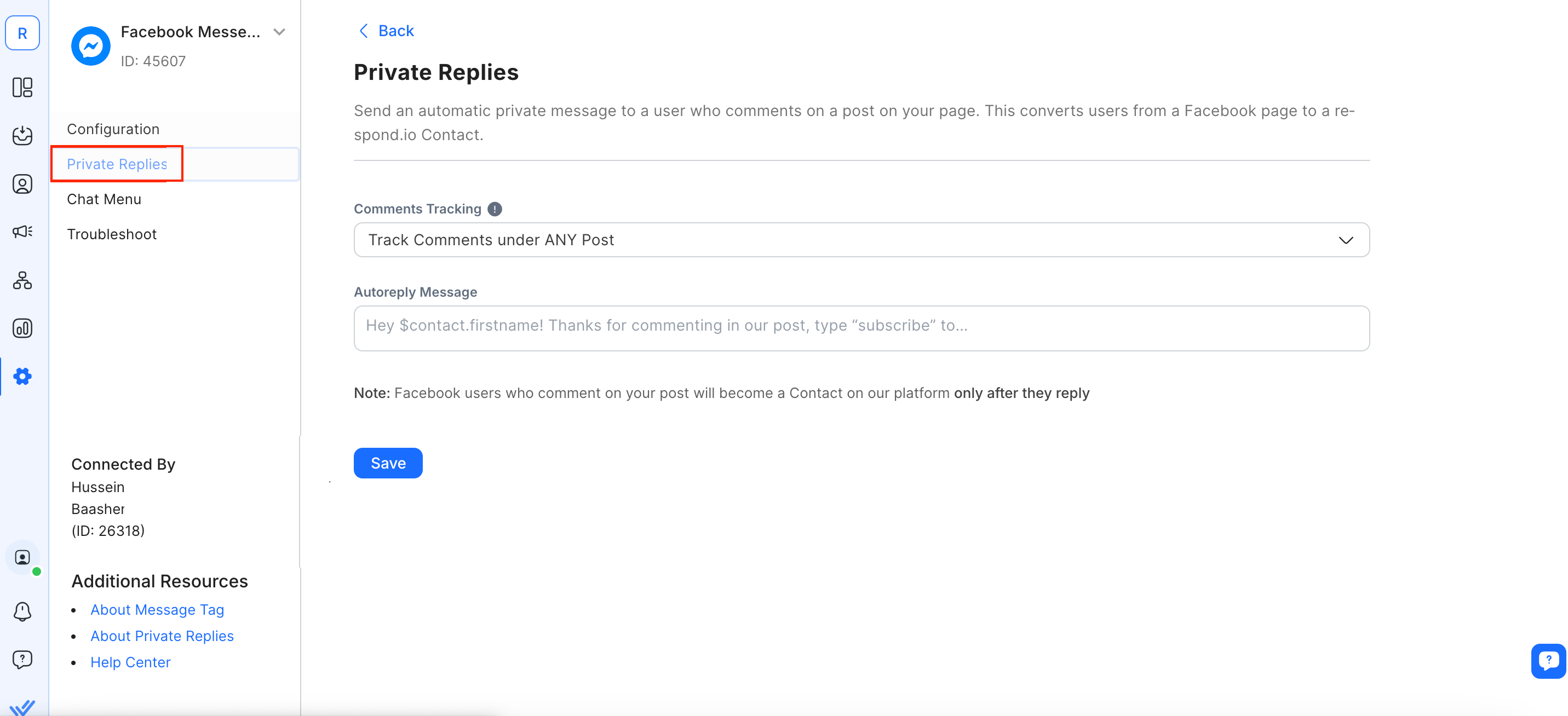
Astuce : En savoir plus sur l'acquisition de Contacts à partir de commentaires Facebook ici.
Vous pouvez créer un menu de chat permanent sur votre page Facebook. Ce menu est toujours visible et peut inclure les principales fonctionnalités commerciales telles que les heures de bureau, les emplacements et les produits dans une conversation Messenger. Lorsqu'un utilisateur sélectionne un élément, vous avez 24 heures pour répondre via la fenêtre de messagerie.
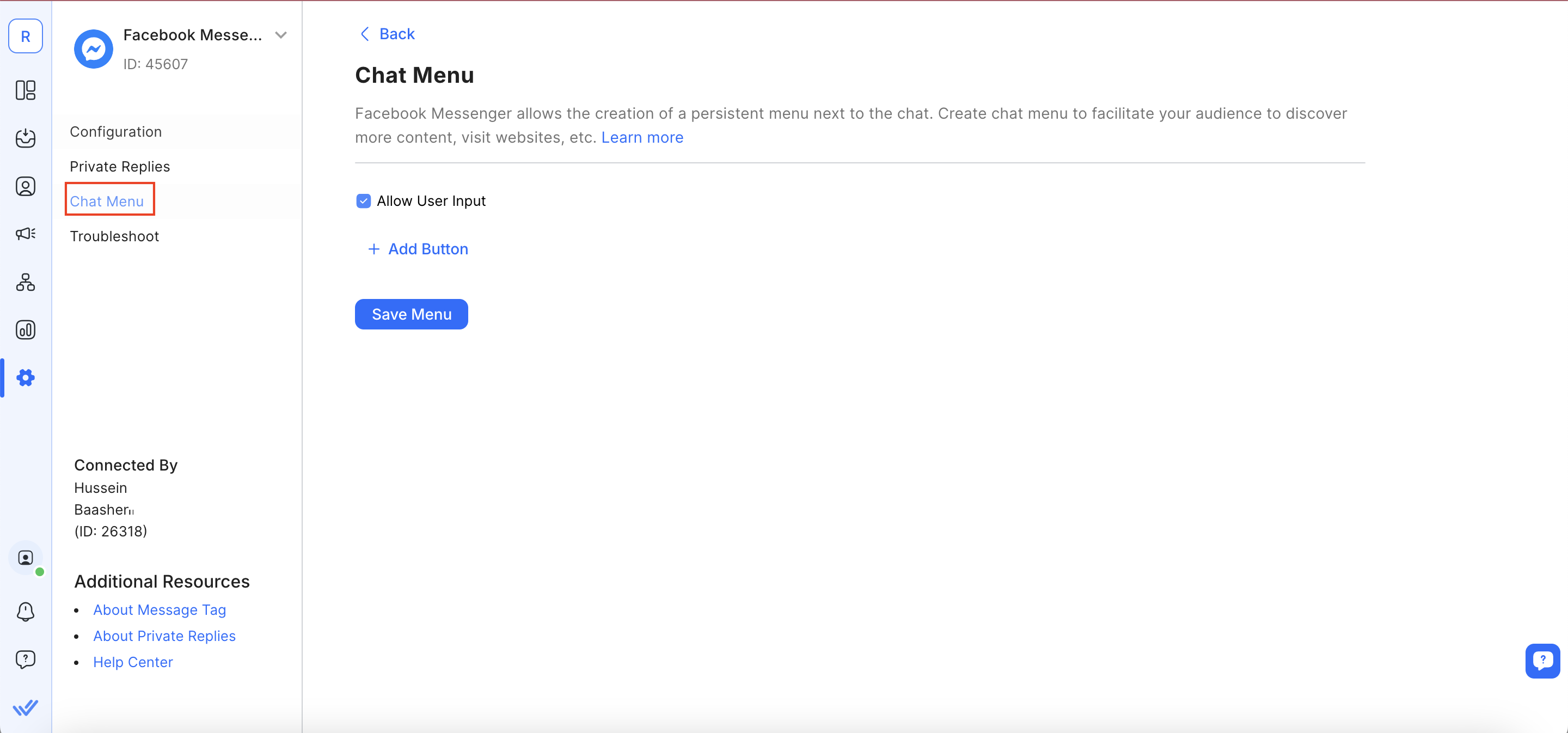
Pour ajouter un menu de chat, cliquez sur Ajouter le bouton et sélectionnez une option dans le menu qui s'ouvre.
Option | Libellé |
|---|---|
Charge utile | Une option payload envoie directement un message avec le nom du bouton comme texte du message. Sur la plate-forme respond.io, la valeur spécifiée sera reçue à la place. La valeur de la charge utile pour créer des déclencheurs spécifiques pour les automatisations. |
URL | Une option d'URL envoie le contact au champ URL spécifié quand il est pressé. La page Web sera ouverte dans un nouvel onglet. |
Fournissez les informations dans les champs qui s'affichent et cliquez sur Enregistrer le menu lorsque vous avez terminé.
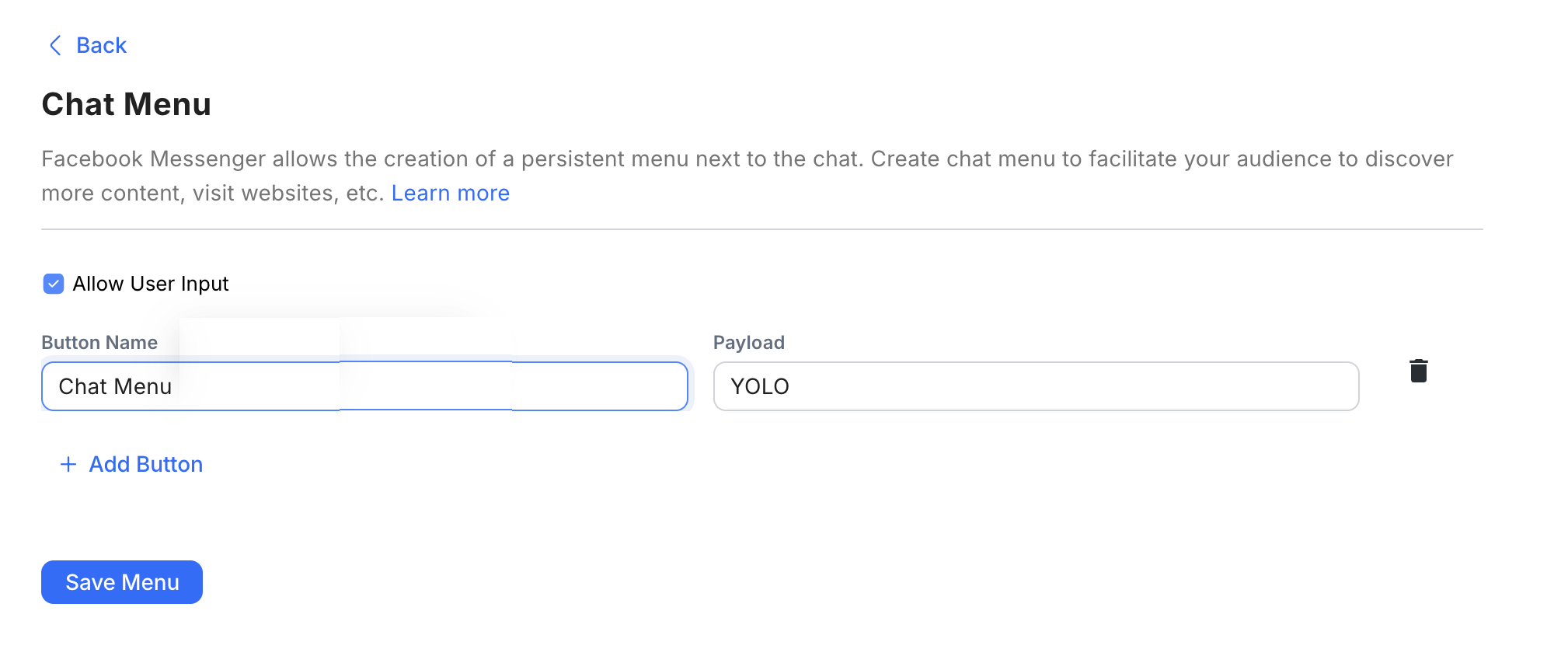
Vous pouvez toujours réorganiser les boutons en cliquant et en les faisant glisser en utilisant le bouton d'icône de réorganisation sur la gauche.
Pour supprimer les boutons indésirables, appuyez simplement sur le bouton de suppression 🗑️.
Certains canaux limitent le nombre de boutons affichés. Une fois la limite atteinte, vous pouvez't ajouter plus de boutons.
Certains canaux ont une option pour désactiver l'entrée de l'utilisateur. Si vous souhaitez limiter les utilisateurs à utiliser uniquement les options du menu de discussion pour interagir avec vous, décochez l'optionAutoriser la saisie de l'utilisateur.
Décocher cette option supprimera la barre de message et empêchera votre public de composer et d'envoyer ses propres messages.
Il est recommandé de garder la case à cocher Autoriser la saisie d'utilisateurs car la désactivation limite l'interaction avec votre public.
Si vous rencontrez des problèmes avec les canaux sur la plate-forme, p. ex. aucun message entrant même si le canal est connecté, cliquez sur le lien Dépannage du canal et suivez les instructions fournies.
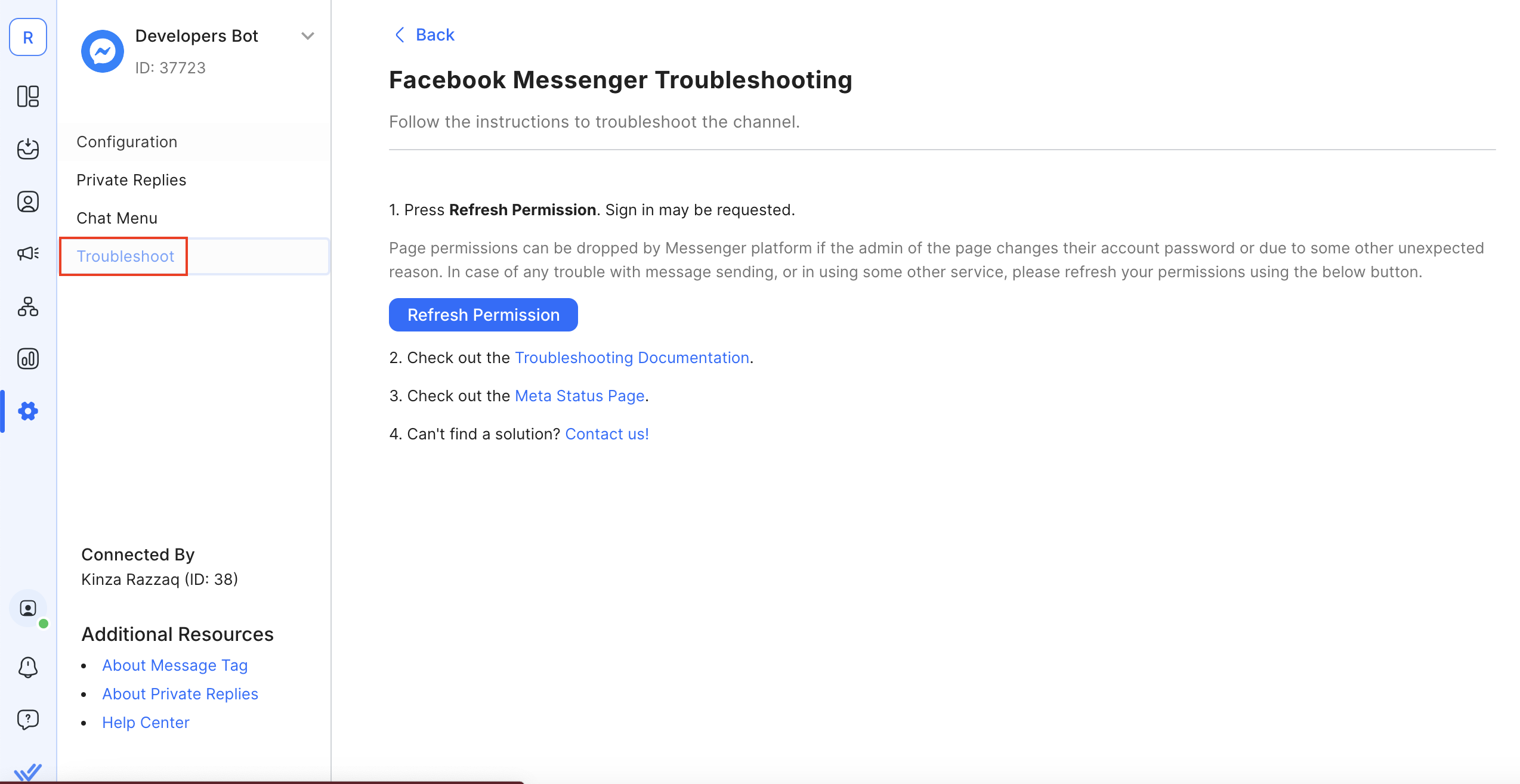
Les problèmes avec des canaux comme Facebook et WeChat peuvent être résolus rapidement en appuyant simplement sur Rafraîchir la permission dans le dépannage des canaux.
En savoir plus sur les canaux de messagerie avec le lien ci-dessous:
Articles connexes 👩💻